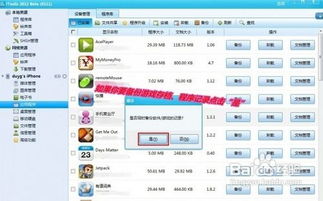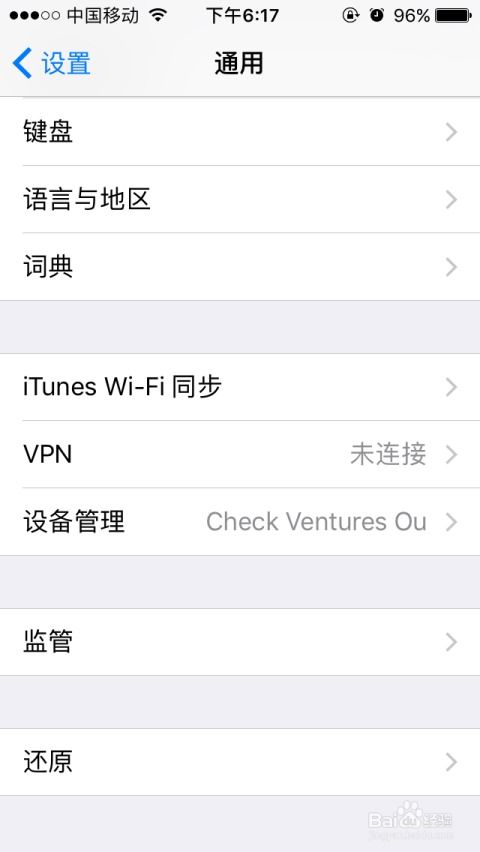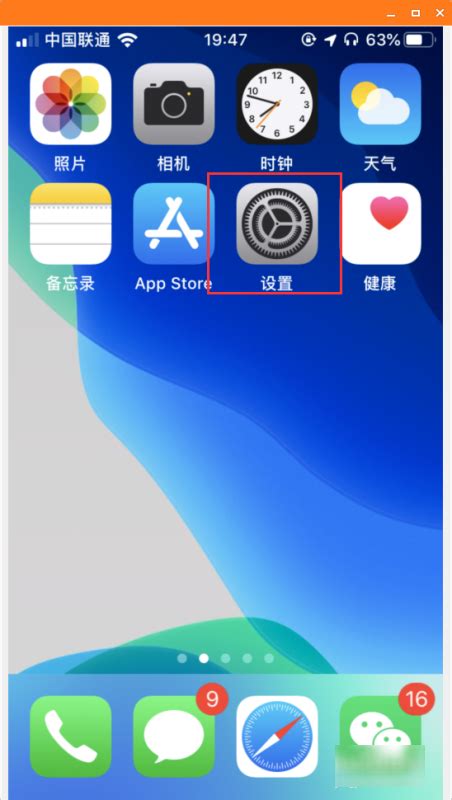iPhone备份恢复准备中
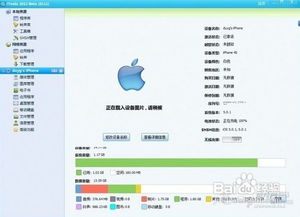
在数字化生活日益丰富的今天,我们的手机已不仅仅是通讯工具,更是存储珍贵记忆、工作资料和个人偏好的重要载体。当我们因为各种原因需要重置iPhone或者换新机时,如何快速且完整地恢复原有数据,就成了不少用户关注的焦点。幸运的是,苹果公司提供了一套简便高效的备份恢复机制,让我们能够轻松实现“一键还原”,让新手机或重置后的手机迅速回归熟悉的状态。下面,就让我们一起详细了解一下如何准备iPhone并从备份中恢复的全过程,感受那份失而复得的喜悦。
一、备份:未雨绸缪,守护每一份记忆
在进行恢复操作之前,拥有一个完整且最新的备份是至关重要的。苹果提供了两种主要的备份方式:iCloud备份和iTunes/Finder(macOS Catalina及更高版本)备份。
1. iCloud备份
iCloud是苹果推出的云端存储服务,能够自动备份iPhone上的数据,包括但不限于照片、视频、联系人、日历、备忘录、健康数据、应用数据及设置等。只需确保iPhone已连接到Wi-Fi并充电,且“iCloud云备份”功能已开启,iPhone就会在锁定时自动备份。
开启iCloud备份:前往“设置”>“Apple ID”>“iCloud”>“iCloud云备份”,确保“iCloud云备份”开关已打开。
手动备份:若希望立即进行备份,可点击“立即备份”。
2. iTunes/Finder备份
对于偏好使用电脑进行管理的用户,iTunes(Windows)或Finder(macOS Catalina及以上)提供了另一种备份选择。这种方式通常需要连接iPhone到电脑,并通过软件界面进行操作。
Windows用户:打开iTunes,连接iPhone后,点击设备图标,在“摘要”或“备份”标签页中选择“备份到这台电脑”,然后点击“立即备份”。
macOS用户:在Finder的侧边栏中选择连接的iPhone,点击“通用”或“备份”,然后选择“备份到Mac”,点击“立即备份”。
二、准备恢复:新起点,旧情怀
当你已经拥有了满意的备份,接下来就可以着手准备恢复工作了。这一步骤适用于新购买的iPhone,或是需要重置的现有设备。
1. 新iPhone激活
如果是新iPhone,首先进行初始设置,包括选择语言、地区、Wi-Fi网络等。在“快速开始”或“设置新iPhone”界面,会有一个提示询问是否要从iCloud备份恢复或稍后设置。此时,若选择“从iCloud备份恢复”,输入你的Apple ID和密码,选择相应的备份即可开始恢复过程。
2. 重置现有iPhone
若是对现有iPhone进行重置,则需要在“设置”>“通用”>“传输或还原iPhone”中选择“抹掉所有内容和设置”。系统会要求输入设备密码和Apple ID密码进行确认,随后iPhone会重启并进入到类似于新机的设置流程。在此过程中,同样会有选项让你选择从iCloud备份或iTunes/Finder备份恢复。
三、恢复过程:静待花开,美好再现
一旦选择了备份进行恢复,接下来的步骤就是等待。恢复时间的长短取决于备份的大小、网络速度(如果是iCloud备份)以及设备的性能。
1. 从iCloud备份恢复
进度条:选择备份后,你会看到一个进度条显示恢复进度,这包括下载备份数据、安装应用及恢复设置等。
保持连接:整个恢复过程中,请确保iPhone始终连接到Wi-Fi网络并处于充电状态。
登录账户:恢复完成后,可能需要重新登录Apple ID、iCloud账户、其他服务(如Gmail、微信等)以及恢复Face ID或Touch ID设置。
2. 从iTunes/Finder备份恢复
选择备份:在iTunes或Finder中选择恢复模式,并选择之前创建的备份文件。
同步数据:点击“恢复备份”后,软件会开始将备份数据同步到iPhone上。同样,这个过程也需要保持设备与电脑的连接。
完成设置:同步完成后,断开连接,按照屏幕指示完成最后的设置。
四、恢复后的调整与优化
虽然备份恢复能够还原大部分数据和设置,但有时候,出于安全、隐私或性能考虑,你可能还需要做一些额外的调整。
1. 检查应用权限
恢复后,部分应用可能需要重新授权访问通讯录、照片等敏感数据。请前往“设置”>“隐私”中逐一检查并调整。
2. 更新软件
恢复完成后,建议检查并更新iOS系统至最新版本,以确保设备安全和最佳性能。前往“设置”>“通用”>“软件更新”进行操作。
3. 优化存储空间
备份恢复可能会带来一些不再需要的旧数据或临时文件,通过“设置”>“通用”>“iPhone存储空间”可以查看并
- 上一篇: 安康鱼与豆腐完美炖煮
- 下一篇: 夏日热门LOB头发型,时尚度爆表!
-
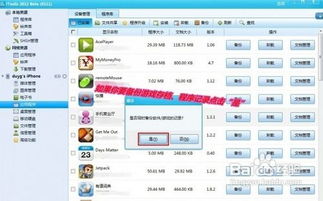 iPhone从备份恢复所需时间资讯攻略11-10
iPhone从备份恢复所需时间资讯攻略11-10 -
 iPhone数据恢复失败?立即行动,从备份中挽救您的珍贵资料!资讯攻略11-01
iPhone数据恢复失败?立即行动,从备份中挽救您的珍贵资料!资讯攻略11-01 -
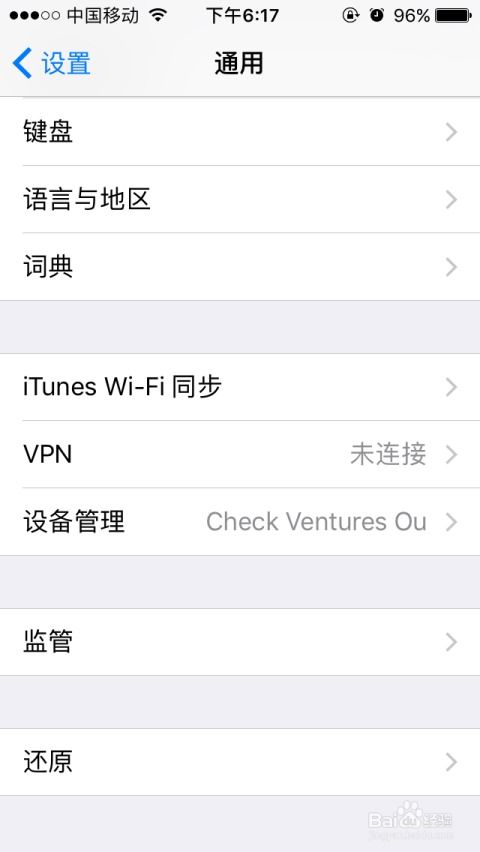 轻松学会:如何为iPhone 4恢复出厂设置资讯攻略11-26
轻松学会:如何为iPhone 4恢复出厂设置资讯攻略11-26 -
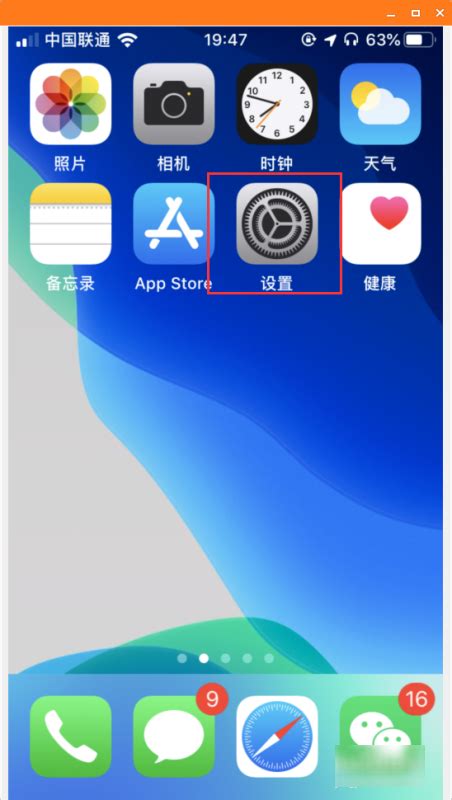 一键解锁!苹果手机描述文件丢失?教你快速找回并恢复的超实用指南资讯攻略10-26
一键解锁!苹果手机描述文件丢失?教你快速找回并恢复的超实用指南资讯攻略10-26 -
 iPhone 4S如何升级至iOS6?资讯攻略01-18
iPhone 4S如何升级至iOS6?资讯攻略01-18 -
 揭秘:恢复iPhone的真正含义与必备知识资讯攻略11-06
揭秘:恢复iPhone的真正含义与必备知识资讯攻略11-06